| 本栏目:【CorelDRAW教程】 | 内容为:为烘托整个图片的气氛,我们可以通过图库在选择一个雪橇,如(图8),并将其调为1英寸见方。还是将其导入Coreldraw,并点击位图编辑。在CorelPaint中,以新物件的形式将其复制并粘贴到图片中。其大小可根据画面要求 |


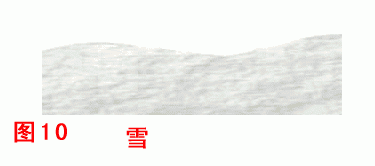
现在就让我们以此图为基础制作圣诞卡吧!将已完成的图片由CorelPaint导回Coreldraw。启动“贴齐导线”功能,该图将自动置入前面已保存的4X5英寸导线区域内。在“贴齐导线”状态下,绘制一个围绕图片的长方形并将其线条宽度设为15.12点(该过程可在笔设置泊坞窗中解决)。使用“安排”下拉菜单中的“转换外框成物件”功能将其转换成可填充的对象。在材质填充对话窗中选择你喜欢的材质并为边框填色,在这里我使用了范例7中的Neon Spandex,效果如(图12)。
 群组你绘制的所有物件,并复制它们。在Coreldraw的“版面”下拉菜单中选择页面设置,然后在其版面选单中找到名为Side Fold Card的页面设置(该设置将产生一个两折的圣诞卡,其折叠方式如(图13)中虚线所示),点击确定后,其设置结果如一张全尺寸的页面,按(图13)所示,粘贴图片于页面上并做相应调整。到现在为止,我们终于完成了所有圣诞卡的制作过程,当然各位还可根据自己的喜好调整图片的位置,并加入问候语,以体现自己的特点。最后大家可以通过打印预览来检查确定图片所处位置是否位于可打印区内,调整好位置,然后打印折叠好以后就是一张很漂亮的贺卡了!
群组你绘制的所有物件,并复制它们。在Coreldraw的“版面”下拉菜单中选择页面设置,然后在其版面选单中找到名为Side Fold Card的页面设置(该设置将产生一个两折的圣诞卡,其折叠方式如(图13)中虚线所示),点击确定后,其设置结果如一张全尺寸的页面,按(图13)所示,粘贴图片于页面上并做相应调整。到现在为止,我们终于完成了所有圣诞卡的制作过程,当然各位还可根据自己的喜好调整图片的位置,并加入问候语,以体现自己的特点。最后大家可以通过打印预览来检查确定图片所处位置是否位于可打印区内,调整好位置,然后打印折叠好以后就是一张很漂亮的贺卡了!
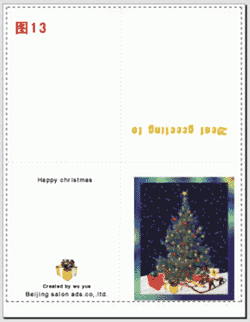
[2]
[上一篇:CORELDRAW中快捷键的应用和设置
] |
| [下一篇:CorelDRAW 10 小技巧选登 ] |

